Word文档插入自动目录
1、用Word软件打开一篇文章
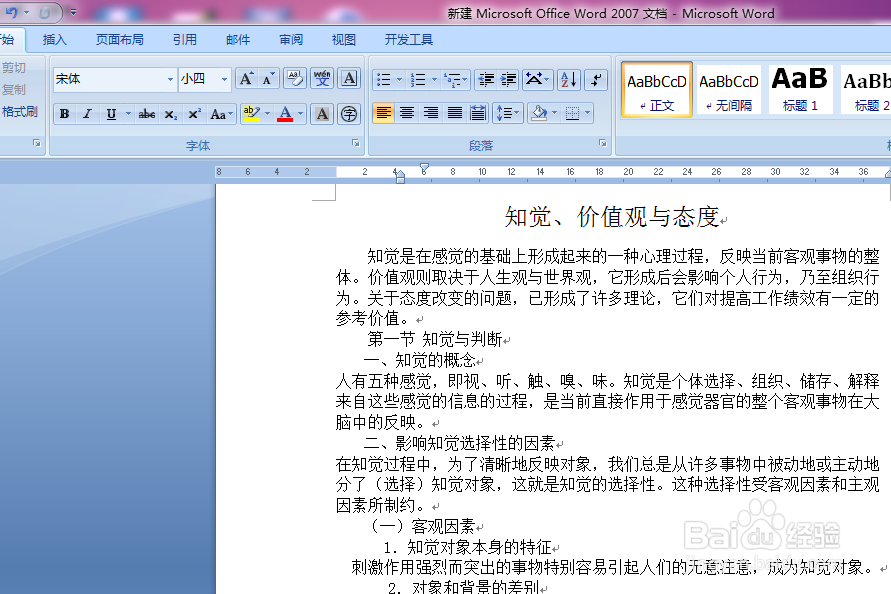
2、点击WORD文档右下角的“大纲视图”
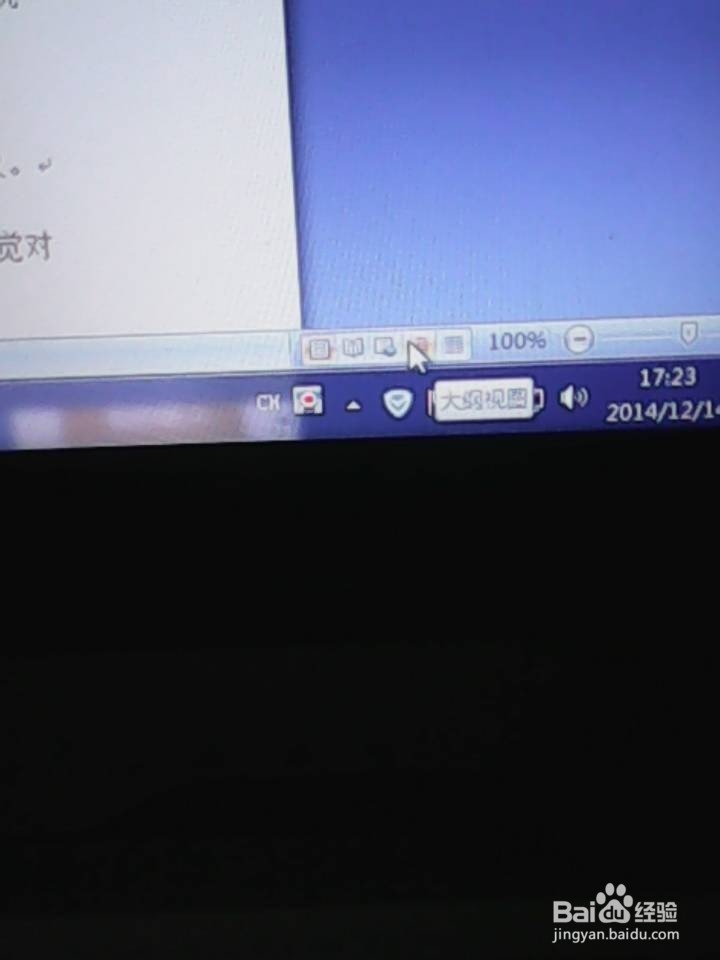
3、大纲视图功能区的左上方有级别的选择
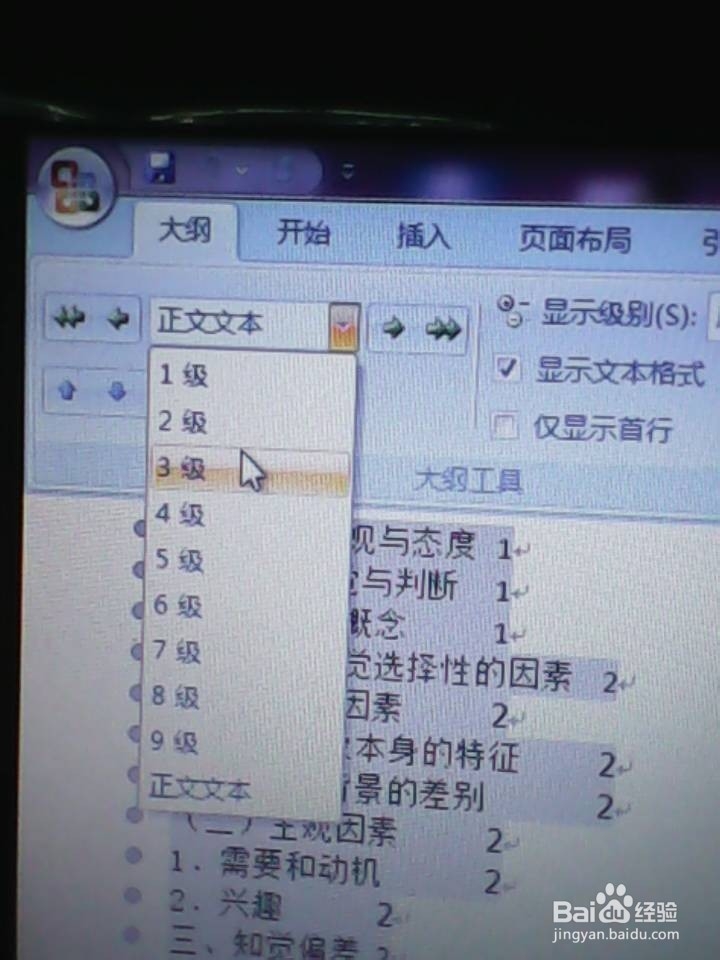
4、这次打开的文档中,一级大纲是“知觉、价值观与态度”,先点选“知觉、价值观与态度”字眼,然后再在左上方选择“1级”

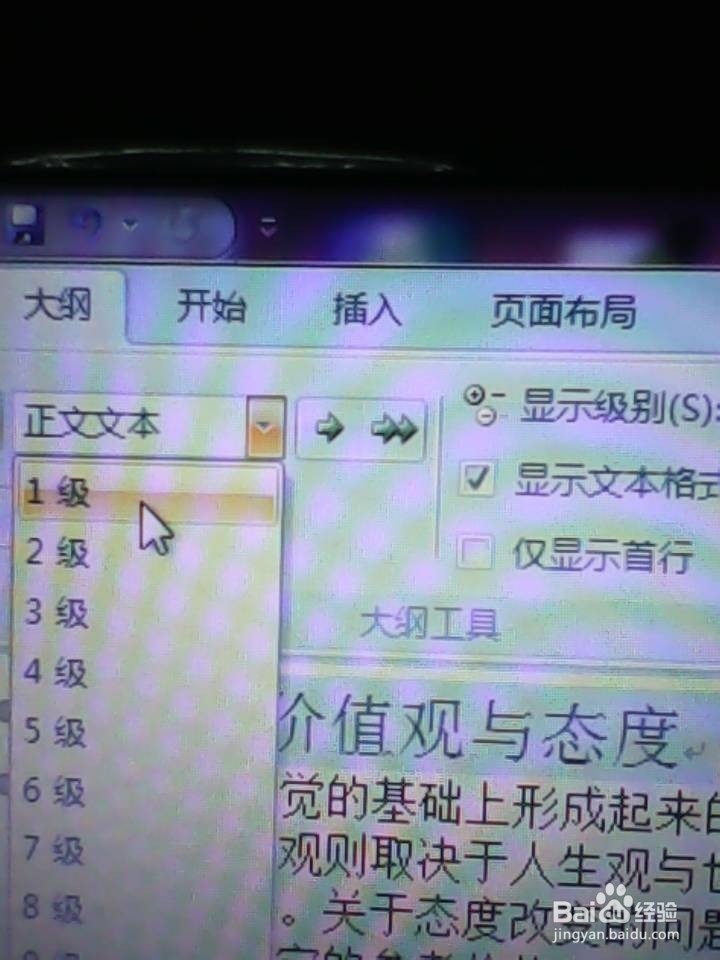
5、二级大纲是“第一节 知觉与判断”,点选这一行字,左上方选择“2级”

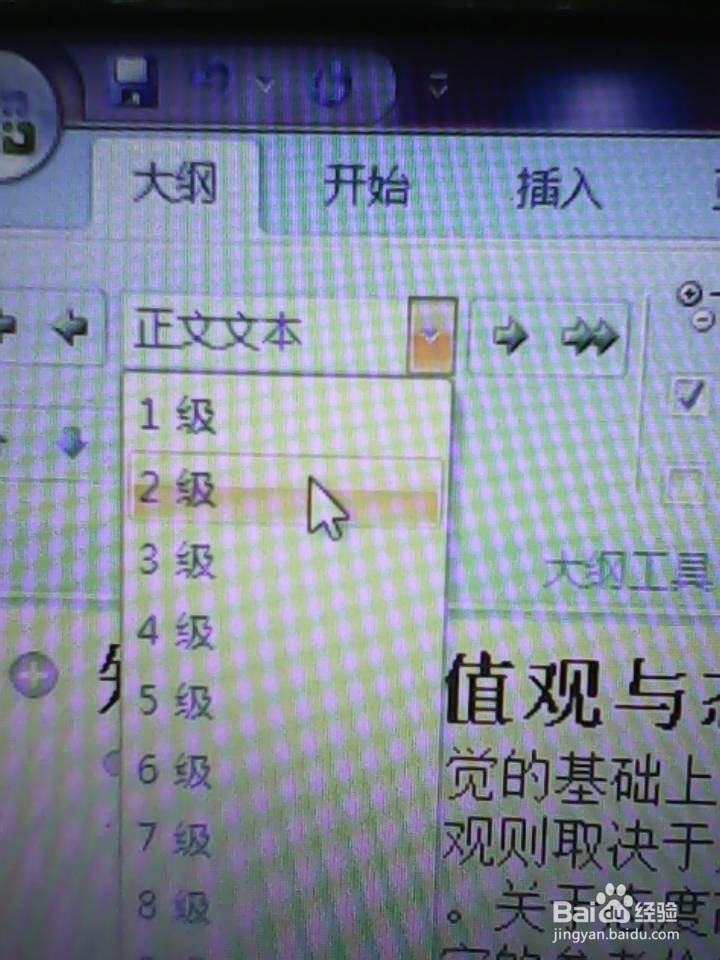
6、三级大纲是有“一”“二”“三”字眼的文字,点选,左上方选择“3级”

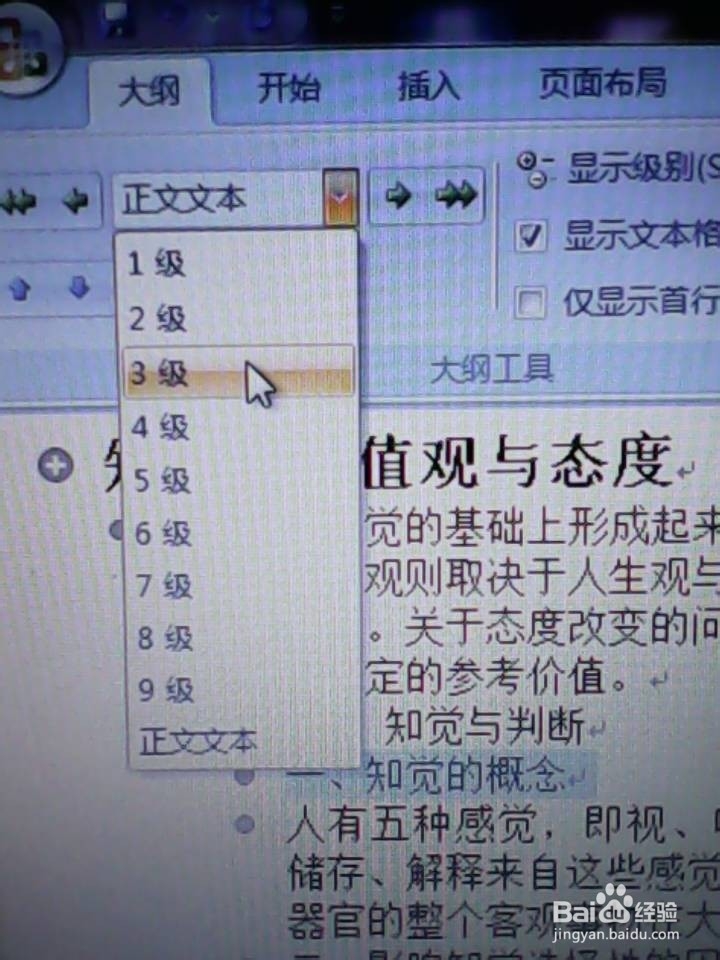
7、四级大纲是有“(一)”“(二)”字眼的每一行文字,点选,左上方选择“4级”
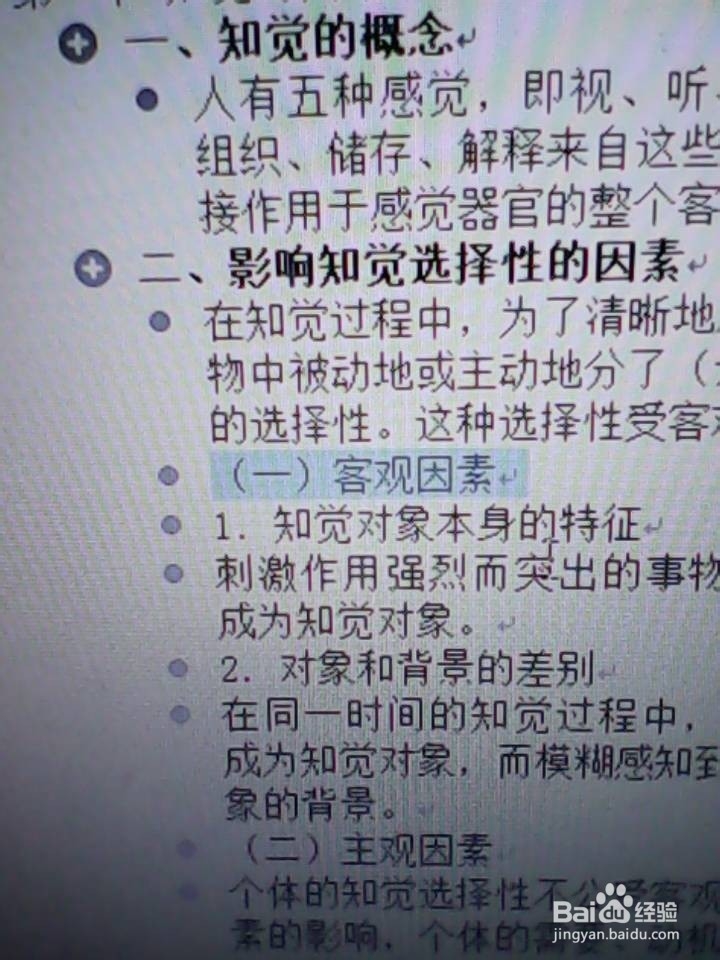
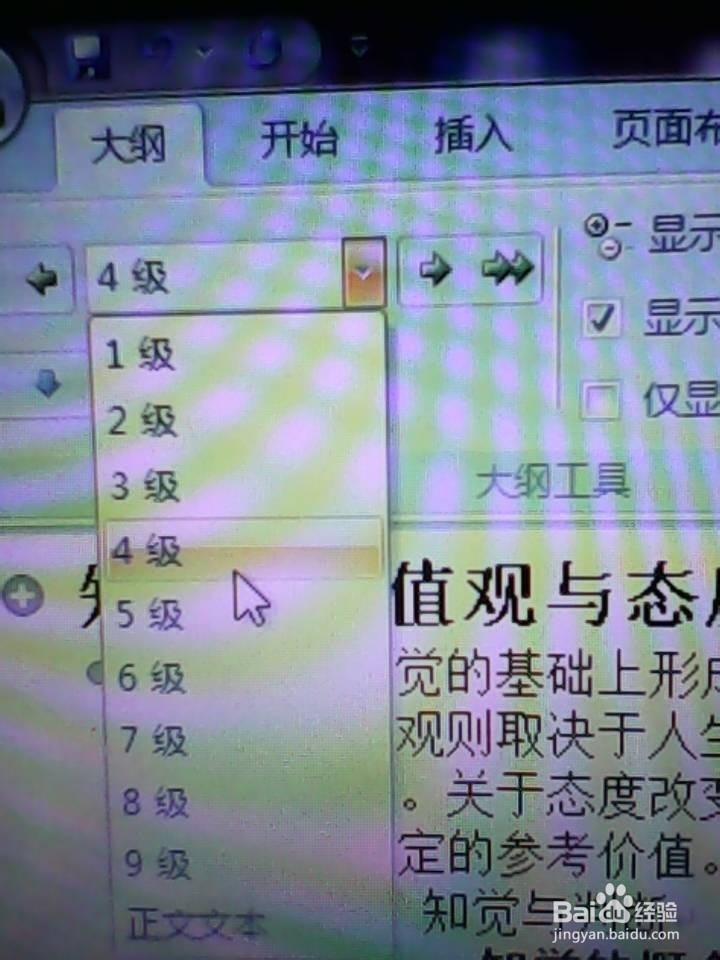
8、五级大纲是有“1”“2”“3”字眼的每行文字,点选,左上方选择“5级”
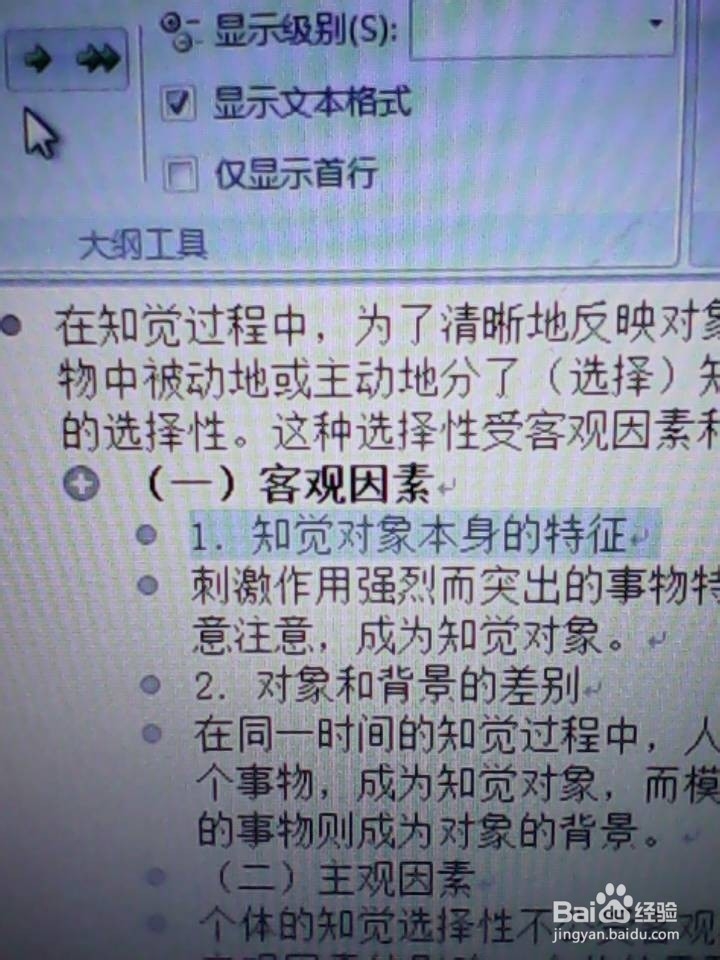

9、在“引用”菜单项下面的功能区选择插入目录,在弹出的对话框中,左下角那“显示级别”点“5级”,按确定
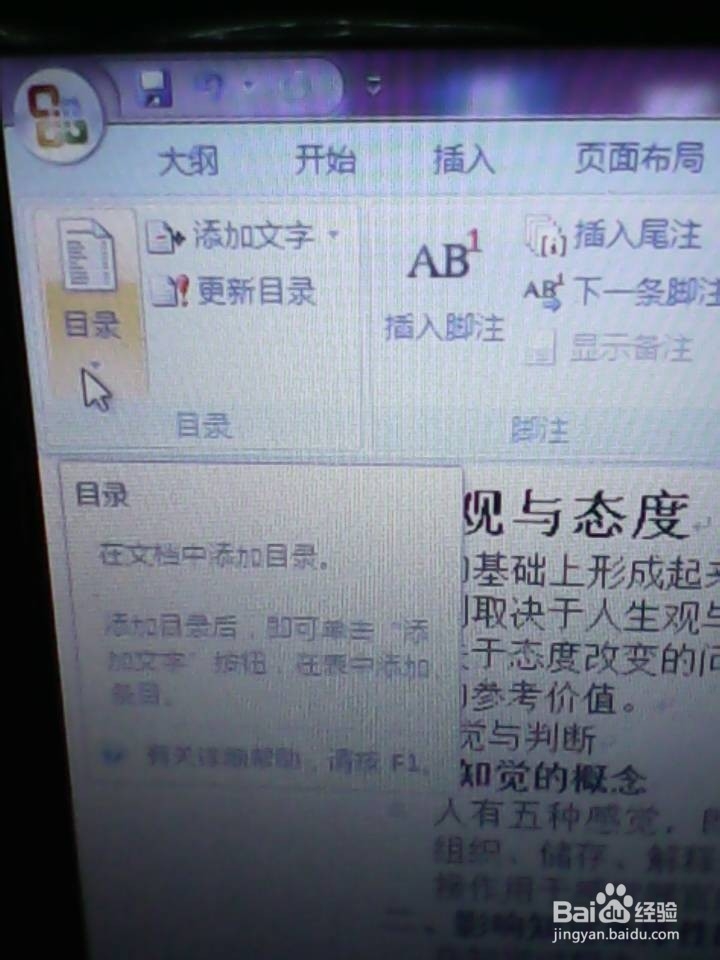
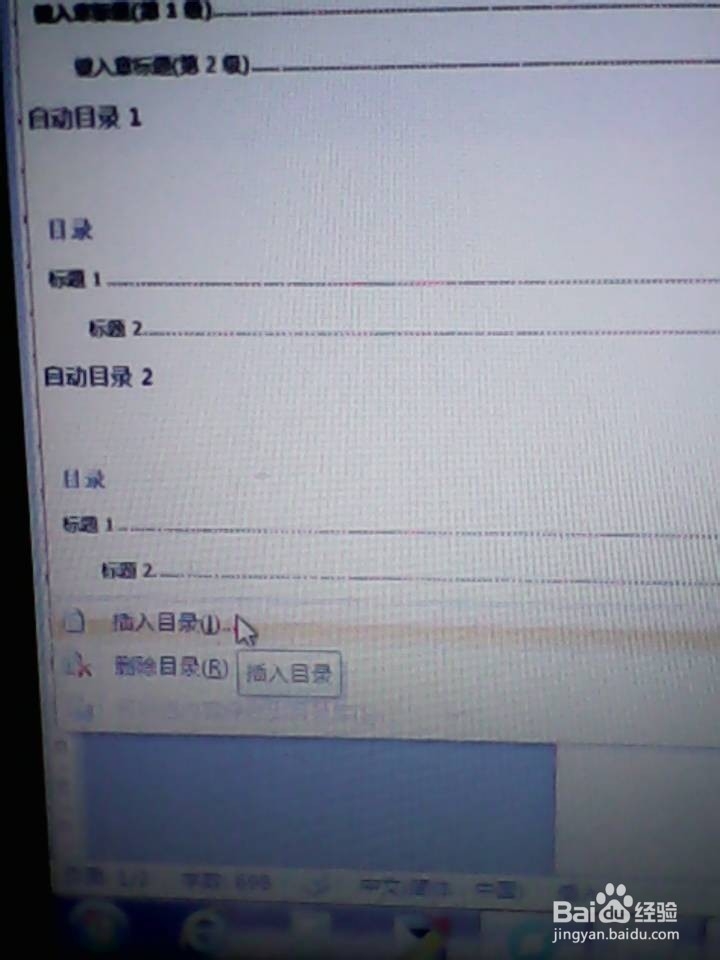
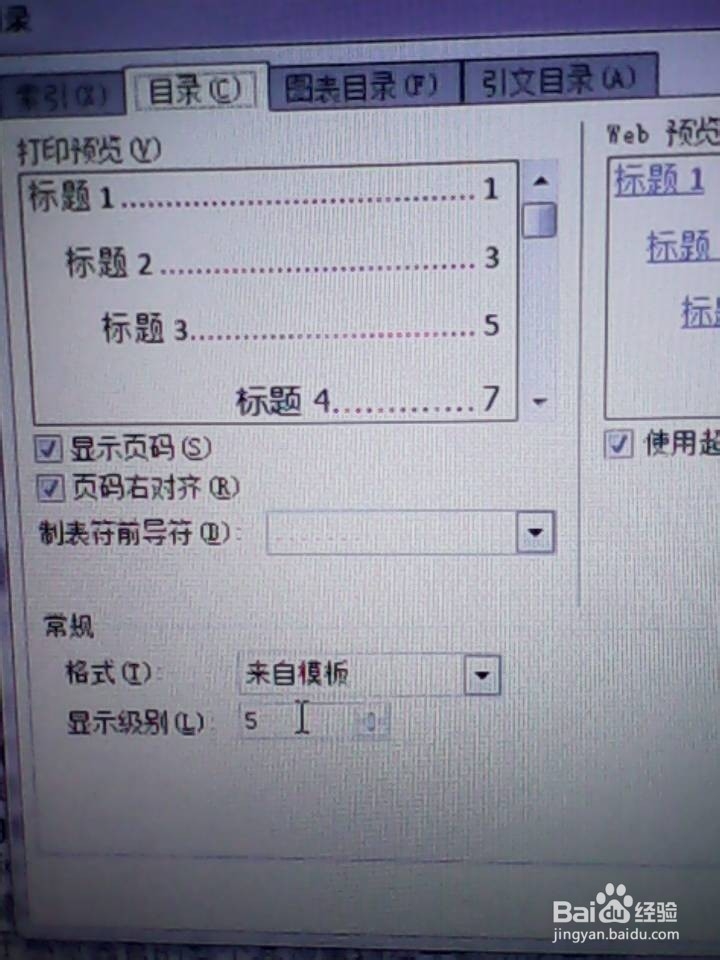
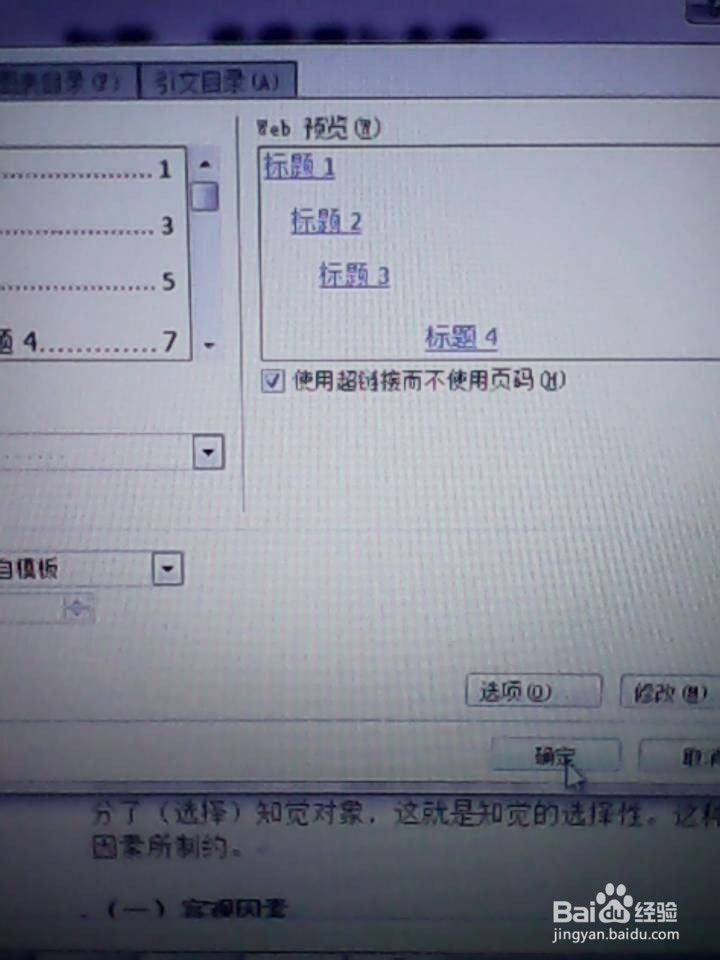
10、自动目录生成
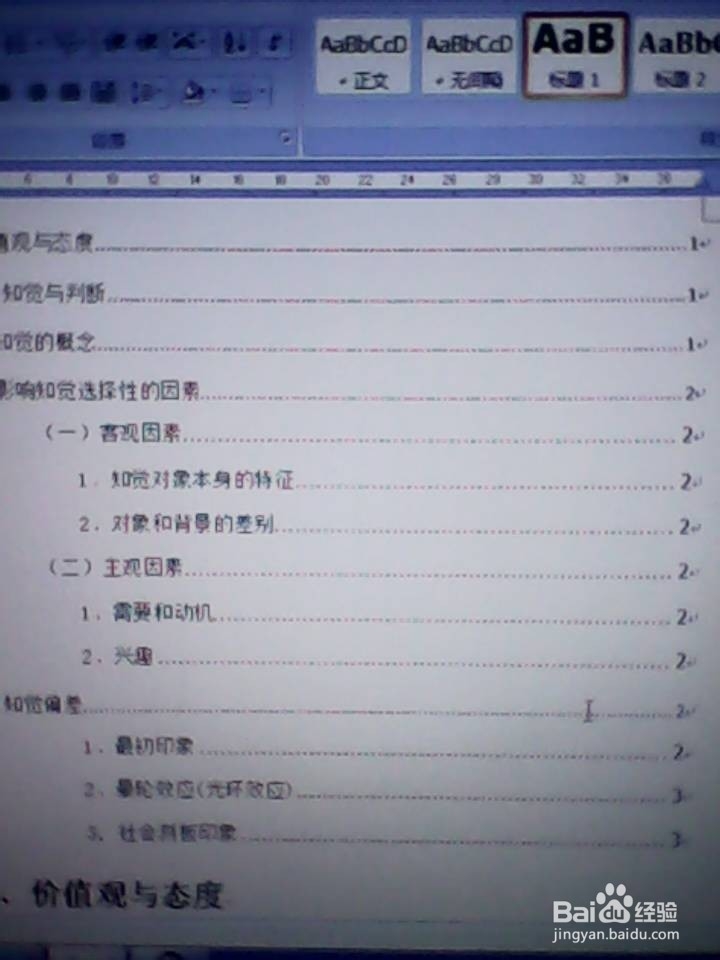
声明:本网站引用、摘录或转载内容仅供网站访问者交流或参考,不代表本站立场,如存在版权或非法内容,请联系站长删除,联系邮箱:site.kefu@qq.com。
阅读量:190
阅读量:34
阅读量:135
阅读量:133
阅读量:89